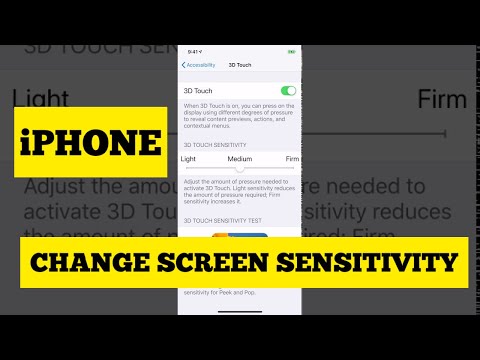این wikiHow چندین روش برای یافتن اندازه فایل (به عنوان مثال در مگابایت) عکس های ذخیره شده در دستگاه iOS شما به شما آموزش می دهد.
گام
روش 1 از 4: استفاده از برنامه Photo Investigator
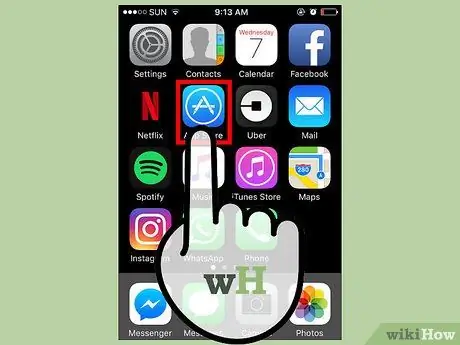
مرحله 1. App Store را باز کنید
روی نماد آبی برنامه "App Store" در یکی از صفحه اصلی دستگاه ضربه بزنید.
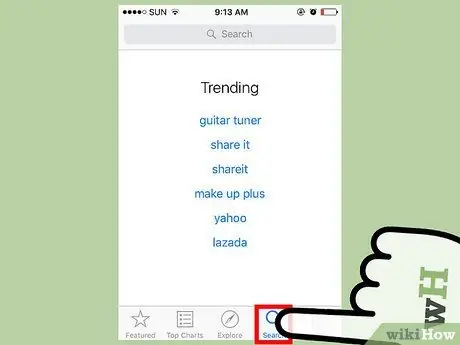
مرحله 2. جستجو را لمس کنید
این گزینه در پایین صفحه قرار دارد.
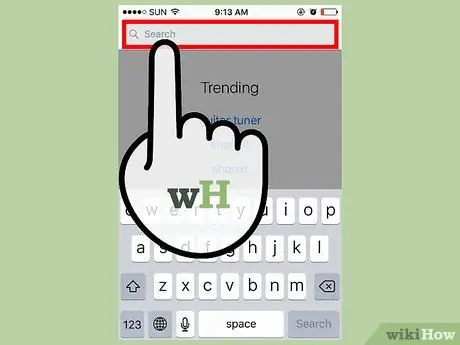
مرحله 3. نوار جستجو را لمس کنید
این نوار در بالای صفحه ظاهر می شود.
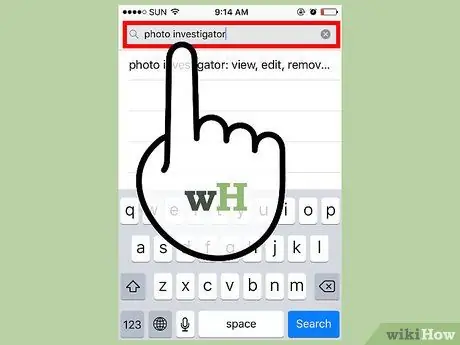
مرحله 4. "Photo Investigator" را در قسمت جستجو تایپ کنید
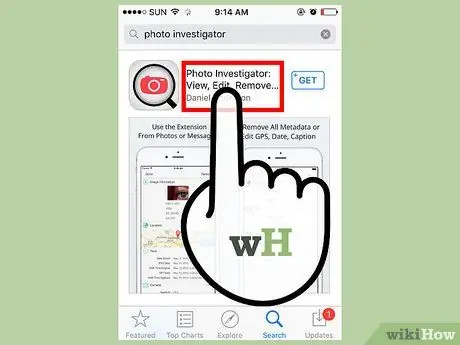
مرحله 5. گزینه "photo investigator" را لمس کنید
این گزینه اولین ورودی است که در منوی کشویی نشان داده شده است.
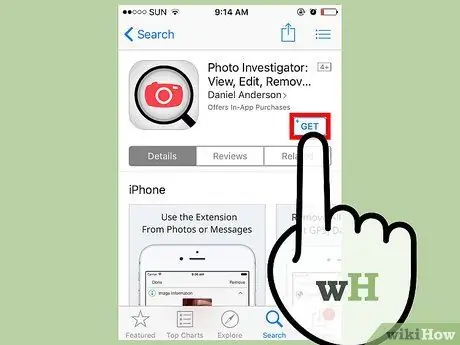
مرحله 6. دکمه GET را لمس کنید
در سمت راست عنوان "Photo Investigator: View، Edit، Remove Metadata" قرار دارد.
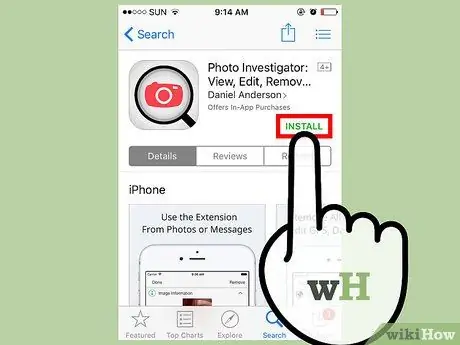
مرحله 7. INSTALL را لمس کنید
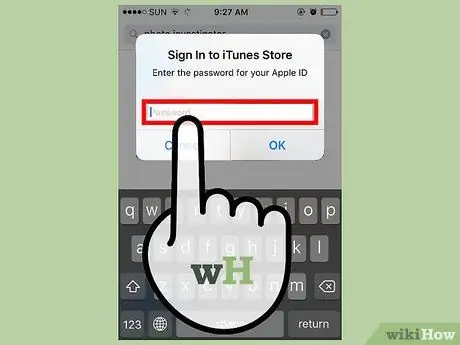
مرحله 8. Apple ID و رمز عبور را وارد کنید
بارگیری برنامه بلافاصله شروع می شود.
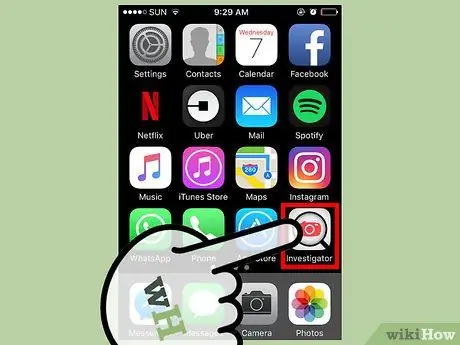
مرحله 9. برنامه Photo Investigator را باز کنید
این نماد برنامه معمولاً در یکی از صفحه های اصلی دستگاه نمایش داده می شود.
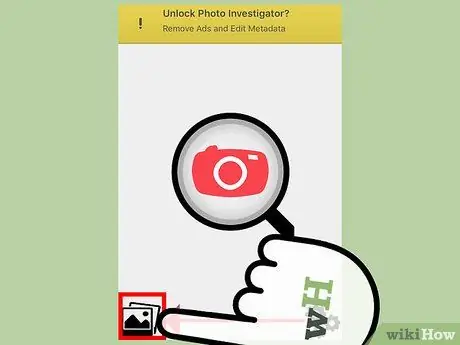
مرحله 10. نماد عکس را لمس کنید
در گوشه سمت چپ پایین صفحه قرار دارد.
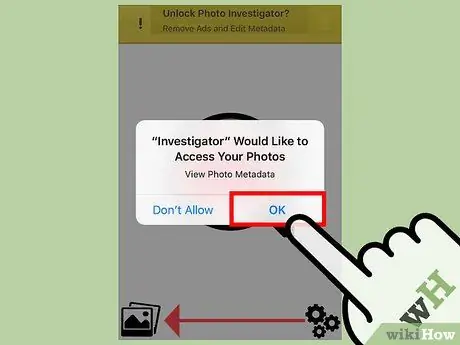
مرحله 11. دکمه OK را لمس کنید
با استفاده از این گزینه ، Photo Investigator می تواند به عکس های ذخیره شده در دستگاه دسترسی پیدا کند.
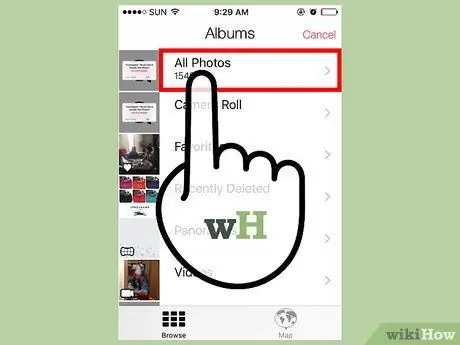
مرحله 12. همه عکس ها را لمس کنید
همچنین می توانید یک آلبوم خاص را در این صفحه لمس کنید.
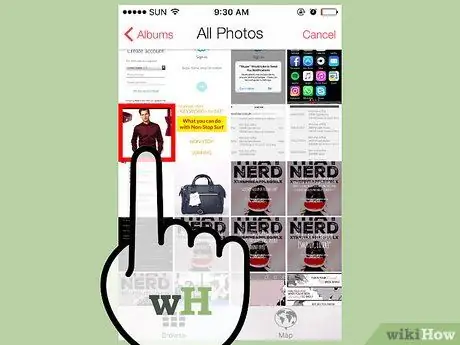
مرحله 13. عکسی را انتخاب کنید
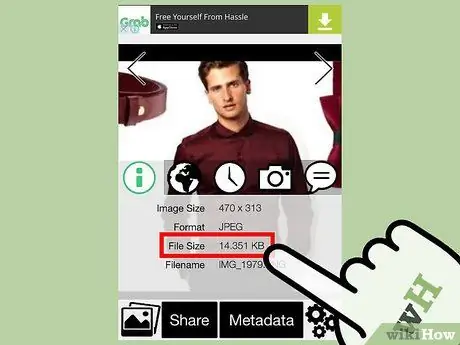
مرحله 14. به مقدار نمایش داده شده در ورودی "اندازه فایل" توجه کنید
این مقدار یا عدد در برگه اصلی Photo Investigator نشان داده می شود که در زیر عکس باز می شود.
این عدد یا مقدار ممکن است بر حسب مگابایت (مگابایت) باشد
روش 2 از 4: استفاده از رایانه

مرحله 1. دستگاه iOS را به کامپیوتر وصل کنید
برای اتصال آن به رایانه از کابل USB که همراه دستگاه شما خریداری شده است استفاده کنید.
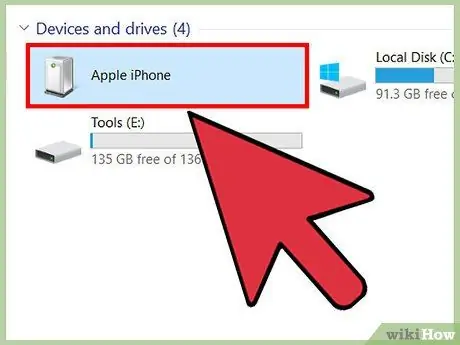
مرحله 2. دستگاه iOS را در رایانه باز کنید
این فرایند بسته به سیستم عامل رایانه ای که استفاده می کنید (Windows یا Mac) کمی متفاوت است:
- پنجره ها -روی نماد "My Computer" دوبار کلیک کنید ، سپس روی دستگاه iOS نشان داده شده در بخش "Devices and Drives" دوبار کلیک کنید.
- مک -روی نماد دستگاه iOS نمایش داده شده روی دسکتاپ دوبار کلیک کنید.
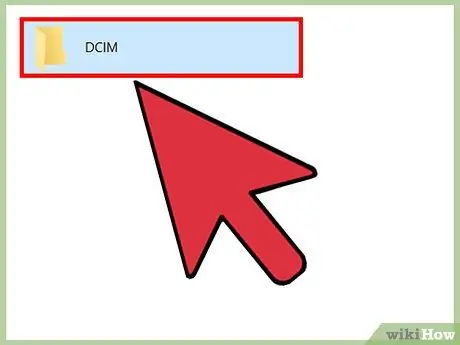
مرحله 3. روی پوشه "DCIM" دوبار کلیک کنید
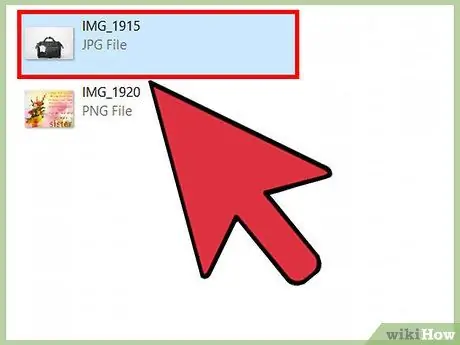
مرحله 4. تصویری را که می خواهید بررسی کنید قرار دهید
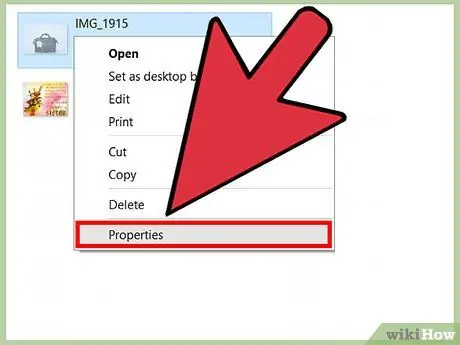
مرحله 5. فایل تصویر جزئیات را باز کنید
هنگامی که تصویر مورد نظر خود را پیدا کردید ، می توانید پنجره جدیدی را باز کنید که اطلاعات فایل را نشان می دهد.
- پنجره ها -روی تصویر راست کلیک کرده ، سپس Properties را انتخاب کنید.
- مک - یک تصویر را انتخاب کنید ، کلید Command را نگه دارید و I را لمس کنید.
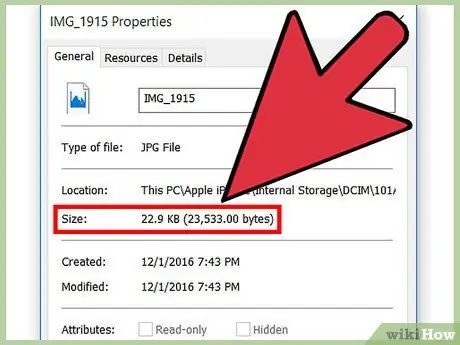
مرحله 6. اندازه فایل عکس را مرور کنید
شما می توانید اندازه عکس را در فرمت قابل خواندن (به عنوان مثال "1.67 مگابایت") و همچنین اندازه اصلی دقیق آن (به عنوان مثال "1 ، 761 ، 780 بایت") مشاهده کنید.
اندازه عکس در کنار عنوان "اندازه" یا "حجم فایل" نمایش داده می شود
روش 3 از 4: استفاده از برنامه نامه
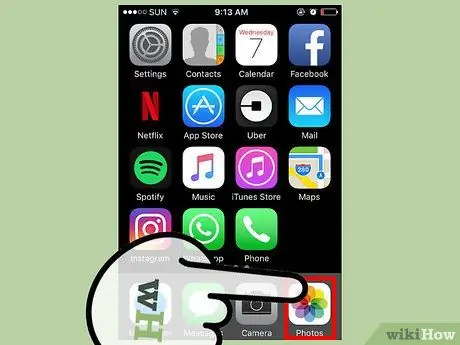
مرحله 1. برنامه Photos را باز کنید
در حالی که نمی توانید اندازه فایل عکس را مستقیماً در برنامه Photos بررسی کنید ، می توانید آن را به یک ایمیل اضافه کنید تا اندازه تقریبی آن را بررسی کنید. شما حتی نیازی به ارسال ایمیل برای بررسی اندازه فایل عکس ندارید.
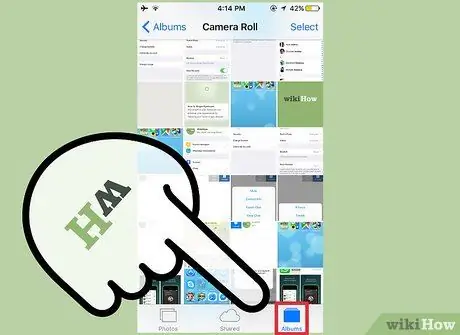
مرحله 2. آلبوم ها را لمس کنید
در گوشه سمت راست پایین صفحه قرار دارد.
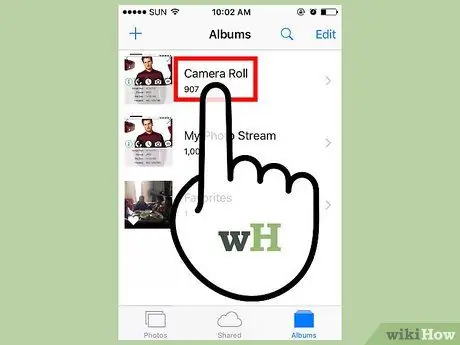
مرحله 3. رول دوربین را لمس کنید
همچنین می توانید روی آلبوم دیگری در این صفحه ضربه بزنید تا نتایج جستجو محدود شود.
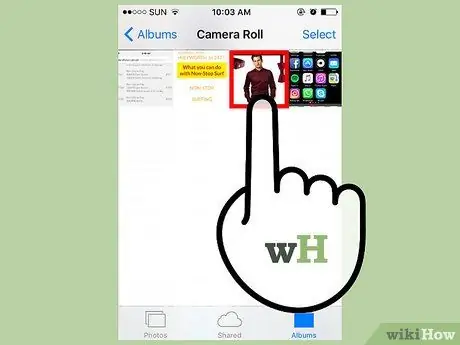
مرحله 4. عکس مورد نظر را انتخاب کنید
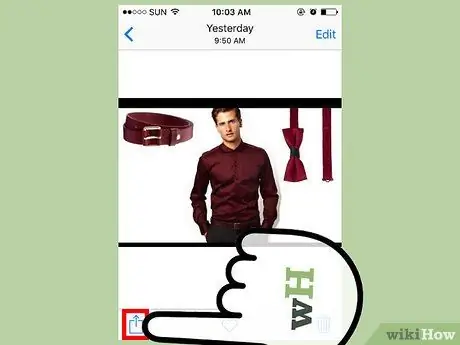
مرحله 5. دکمه "Share" را لمس کنید
این یک دکمه شبیه جعبه است که پیکان از بالا در گوشه سمت چپ پایین صفحه بیرون می آید.
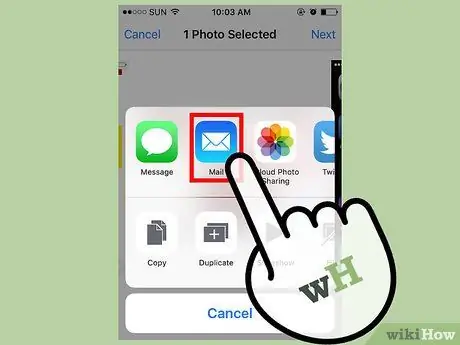
مرحله 6. ایمیل را لمس کنید
یک پنجره پیام جدید با تصویر پیوست باز می شود.
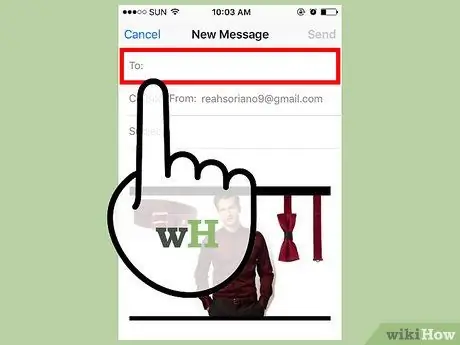
مرحله 7. قسمت "To" را لمس کنید
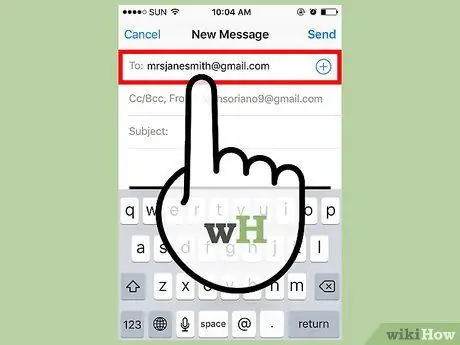
مرحله 8. آدرس ایمیل خود را وارد کنید
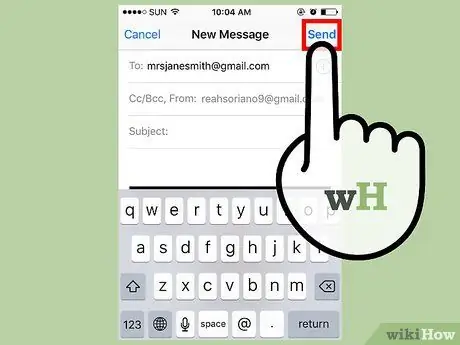
مرحله 9. دکمه ارسال را لمس کنید
سپس از شما خواسته می شود که اندازه عکس را انتخاب کنید.
اگر موضوعی برای پیام اضافه نکرده اید ، قبل از ادامه باید تأیید کنید که می خواهید پیام را بدون موضوع ارسال کنید
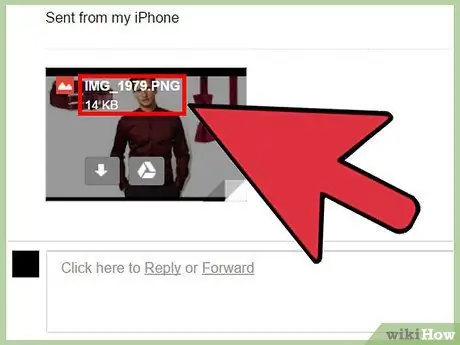
مرحله 10. مقدار یا عدد موجود در ورودی "اندازه واقعی" را مرور کنید
این مقدار در انتهای صفحه قرار دارد. شماره موجود در ورودی "اندازه واقعی" می تواند اندازه تقریبی فایل عکس انتخاب شده را به شما بگوید.
اگر چندین عکس را انتخاب کنید ، فقط اندازه کلی (نه اندازه هر عکس) را مشاهده خواهید کرد
روش 4 از 4: استفاده از دستگاه iOS Jailbroken
این روش را فقط می توان در دستگاه های iOS jailbroken امتحان کرد و به شما امکان می دهد داده های عکس را مستقیماً از برنامه Photos مشاهده کنید. فرایند فرار از زندان بسیار پیچیده است و گارانتی مربوط به دستگاه را باطل می کند. برای اطلاعات بیشتر در مورد نحوه جیلبریک دستگاه iOS اینجا را کلیک کنید.
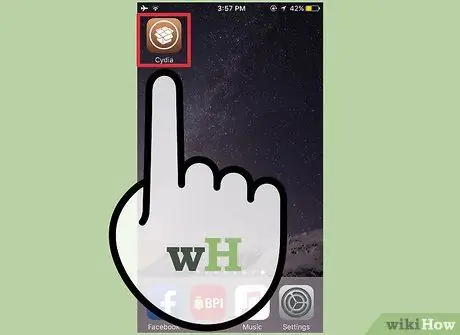
مرحله 1. Cydia را در دستگاه jailbroken باز کنید
می توانید از Cydia برای نصب تغییرات یا افزونه های ویژه در برنامه Photos استفاده کنید که به شما امکان می دهد اطلاعات دقیق عکس های ذخیره شده را مشاهده کنید.
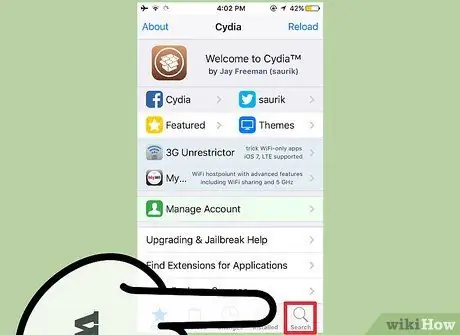
مرحله 2. جستجو را لمس کنید
در گوشه سمت راست پایین صفحه قرار دارد.
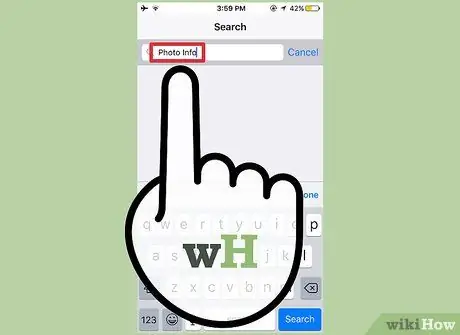
مرحله 3. "Photo Info" را در قسمت جستجو تایپ کنید
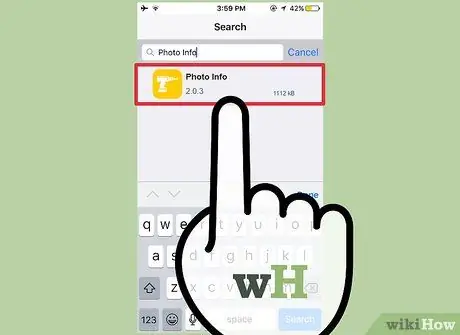
مرحله 4. اطلاعات عکس را لمس کنید
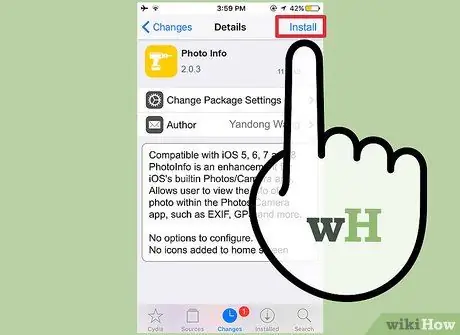
مرحله 5. دکمه Install را لمس کنید
در گوشه سمت راست بالای صفحه قرار دارد.
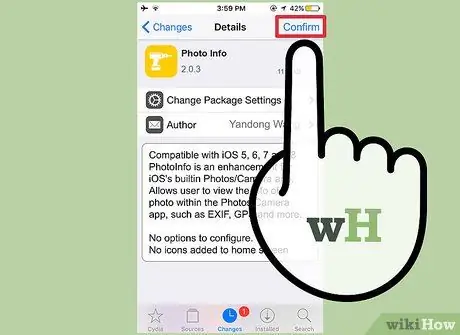
مرحله 6. تأیید را لمس کنید
Cydia افزونه را بارگیری و نصب می کند.
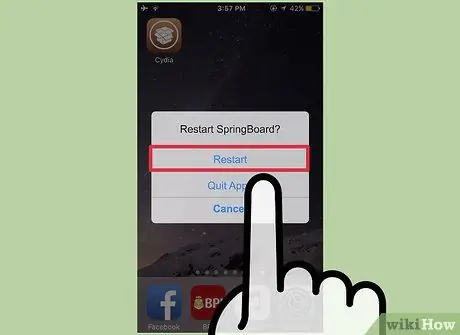
مرحله 7. Restart SpringBoard را لمس کنید
سیستم مجدداً راه اندازی می شود تا نصب افزونه تکمیل شود.

مرحله 8. عکس مورد نظر را از برنامه Photos انتخاب کنید
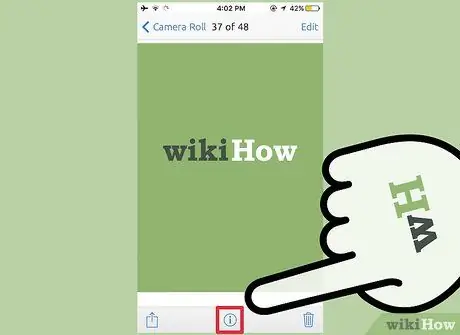
مرحله 9. دکمه را لمس کنید
در انتهای صفحه است.
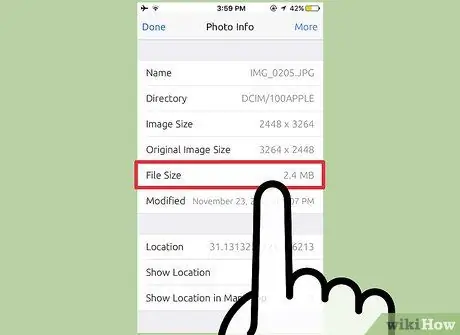
مرحله 10. ورودی "اندازه فایل" را مرور کنید
مقدار یا عدد در پایین صفحه نمایش داده می شود. اکنون می توانید اندازه فایل عکس انتخاب شده را بیابید.
نکات
- هنگام استفاده از برنامه " نامه "در iPad ، ردیف را لمس کنید" CC/BCC "برای نمایش مقدار" اندازه واقعی ”.
- برنامه های مختلفی برای ویرایش عکس وجود دارد که می توانند اندازه عکس را نشان دهند. اگر برنامه Photo Investigator را دوست ندارید ، کافی است "Exif Viewer" را در نوار جستجوی App Store تایپ کرده و نتایج را مرور کنید.